
1. módszer: gomb az egéren
Ha a játék egérről vagy a fejlett irodáról beszélünk, valószínűleg egy speciálisan kijelölt gombot kell elhelyezni a házon, amely lehetővé teszi a DPI megváltoztatását. Alapértelmezés szerint minden megnyomásával növeli a sebességet a ciklus végéig, majd visszaadja a legkisebb értékre, így egy vagy több kattintást készíthet, és a kurzort az asztal fölé tegye a változások értékeléséhez. A legtöbb esetben a vizsgált gomb kismértékben a kerekek alatt látható, amit a következő ábrán látható.

Ha márkás szoftvert a gyártó, az egér, amely a leggyakrabban érinti a tulajdonosok a játékosok eszköz után gyakran változnak érzékenység, a bejelentés bukkan fel, amely megjeleníti az aktuális érték a DPI.
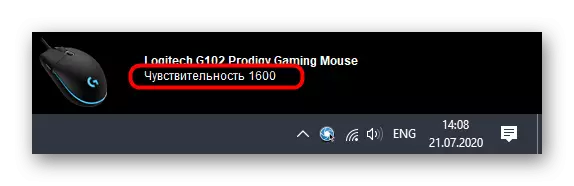
2. módszer: eszközgyártó által
Ez az opció alkalmas a játék egerek játékosai számára, mivel az iroda ritkán kompatibilis a fejlesztők programjaival, és néhányan még nem hoznak létre őket, mivel az érzékenység beállítása nem biztosított. Ha még nem telepítette a készülék illesztőprogram grafikus összetevőjét, akkor ezt meg kell tennie, annál részletesebben a Logitech-ból származó egerek példájáról részletesebben olvassa el a weboldalunkat az alábbi linken.
Bővebben: Download illesztőprogramok számítógépes egér Logitech
Miután sikeresen konfigurálja az operációs rendszert a perifériás berendezésekkel való munkához, biztonságosan válthat a DPI módosításra. Ismét a Logitech-i védett szoftver példájánál fontolja meg, hogyan történik ez a folyamat.
- Jellemzően az illesztőprogram a háttérben funkcionál, és megnyithatja a vezérlőablakot a tálcán lévő ikonon keresztül.
- Ha több eszközt használ egy vállalatból, például a billentyűzeten és az egérből, először ki kell választania az egyéni eszközt, majd menjen a tulajdonságaihoz.
- Egy külön blokkban megjelenik a mutató beállításai. Itt megadhatja a kapcsolható érzékenységi szinteket, állítsa be az aktuális értéket, és állítsa be a korábban említett gombot, amikor a korábban említett gomb előfordul. Ne feledje, hogy a RESET gomb megnyomásával mindig visszaállíthatja az összes alapértelmezett értéket.
- A DPI módosításához felelős gomb a vezető menüben is konfigurálható. Csak kattintson duplán a sorra.
- A szerkesztőben jelölje meg a jelölő funkciót, amelyet a gomb végrehajt. Listájuk a fejlesztőktől függően változik.
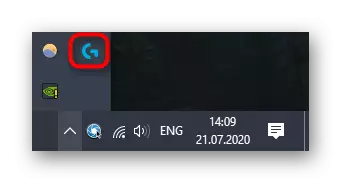

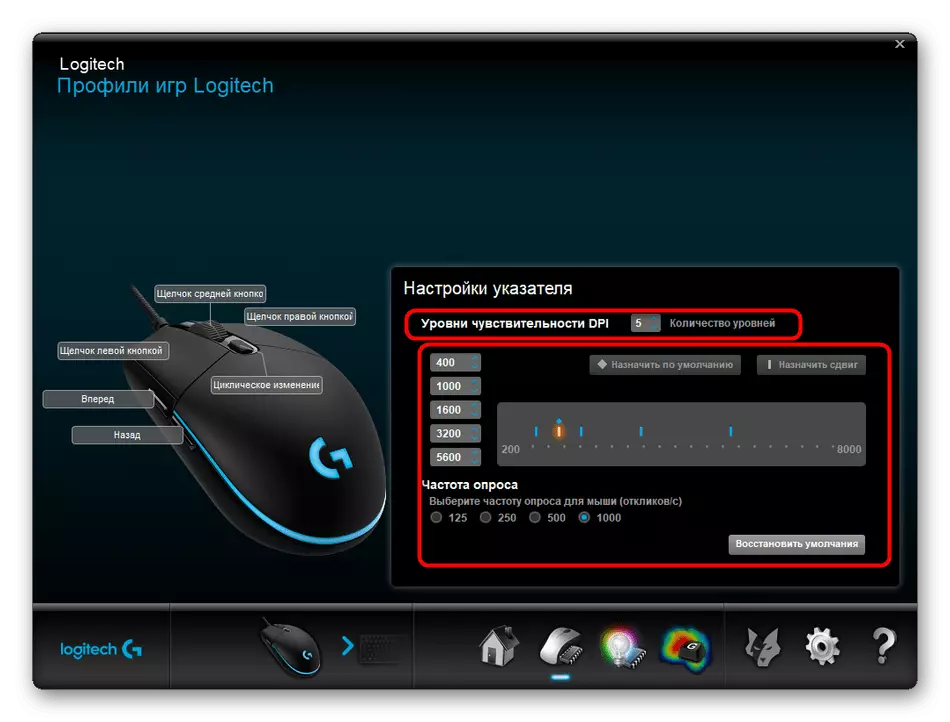
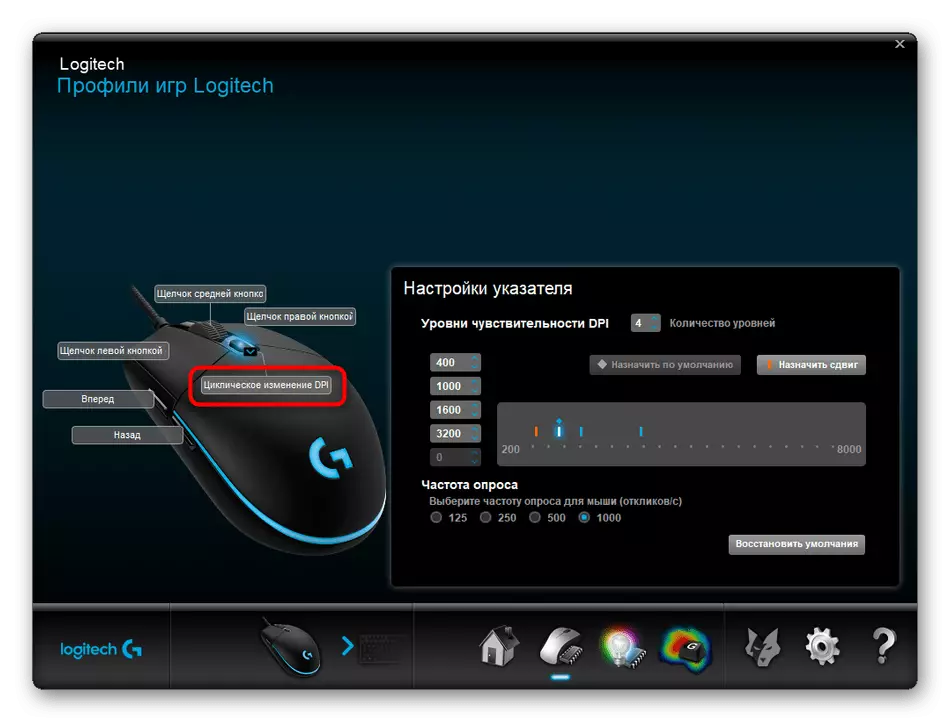
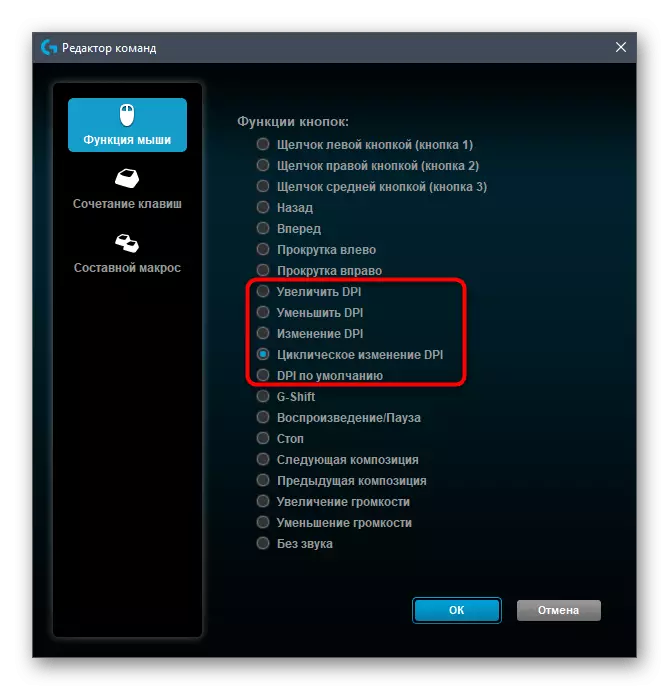
3. módszer: Windows személyzet
Ez az opció az egyetlen olyan felhasználók számára, akiknek nincsenek képesek megváltoztatni az egerek DPI-jét a megfelelő szoftver hiánya miatt, vagy ha a gyártó maga nem adott ilyen beállításokat. A szabványos operációs rendszer képességei révén azonban nem lehet nyomon követni a DPI jelzőt - csak a mutató sebességét állíthatja be. Olvasson többet erről az alábbiakról.
Bővebben: Az egér érzékenységének megváltoztatása a Windows rendszerben

